ホームページ >システムチュートリアル >Windowsシリーズ >Windows 10 システムのサービス ホストが CPU を過剰に消費する場合はどうすればよいですか?
Windows 10 システムのサービス ホストが CPU を過剰に消費する場合はどうすればよいですか?
- WBOYWBOYWBOYWBOYWBOYWBOYWBOYWBOYWBOYWBOYWBOYWBOYWB転載
- 2024-02-12 20:54:37848ブラウズ
php エディタ Apple は今日、一般的な問題、つまり win10 システム サービス ホストの高い CPU 使用率の解決策を紹介します。 win10 システムを使用している場合、サービス ホストが CPU を過剰に占有し、コンピューターの動作が遅くなったり、フリーズしたりすることがあります。この問題は非常に一般的ですが、解決策は比較的簡単です。 win10システムサービスホストのCPU使用率が高い問題を解決する方法を見てみましょう!
win10 システムのサービス ホストが CPU を大量に消費する場合はどうすればよいですか?
1. デスクトップの「この PC」を右クリックし、オプションリストから「管理」を選択して開きます。
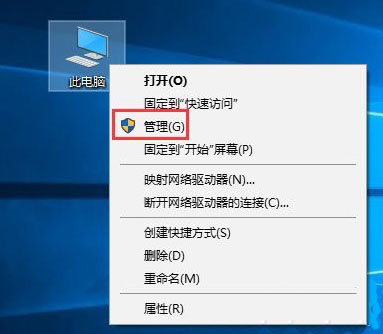
2. 新しいインターフェイスに入ったら、左側の [サービスとアプリケーション] の [サービス] をクリックし、右側の [接続されたユーザー エクスペリエンスとテレメトリ] を見つけます。ダブルクリックして開きます。
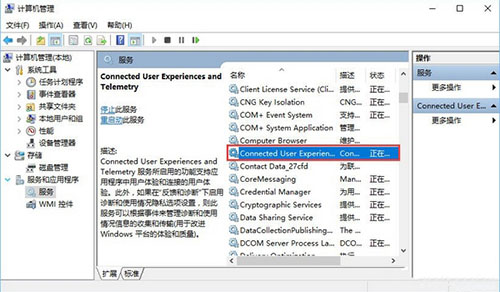
#3. 最後に、開いたウィンドウで「スタートアップの種類」を「無効」に変更し、「適用」をクリックして確認します。
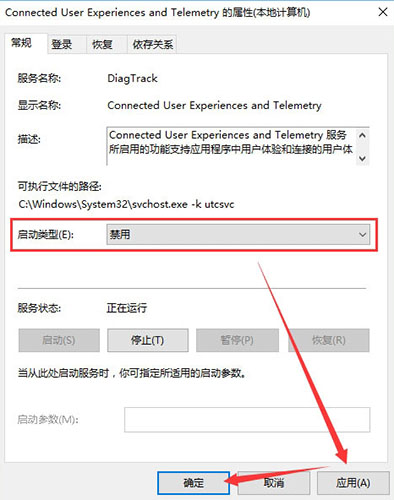
以上がWindows 10 システムのサービス ホストが CPU を過剰に消費する場合はどうすればよいですか?の詳細内容です。詳細については、PHP 中国語 Web サイトの他の関連記事を参照してください。
声明:
この記事はxpwin7.comで複製されています。侵害がある場合は、admin@php.cn までご連絡ください。

